みなさん、英語を勉強するためにNetflixを活用している方も多くいらっしゃるのではないでしょうか?
今回は、Netflixで2言語同時字幕を表示できることで有名なLLN(Language Learning with Netflix)*のトラブル対処法についてご紹介したいと思います。
*2021年8月にLanguage Reactorへと名称が変更になりました!
今まで問題なくLLNを使えていたのに、Netflixにログインして映画やドラマを見ようと思ったら赤い字幕ボタンが表示されなくなったということはないでしょうか??もしくはLLNをChromeに追加したにもかかわらず、赤い字幕ボタンが表示されないという方はいませんか??
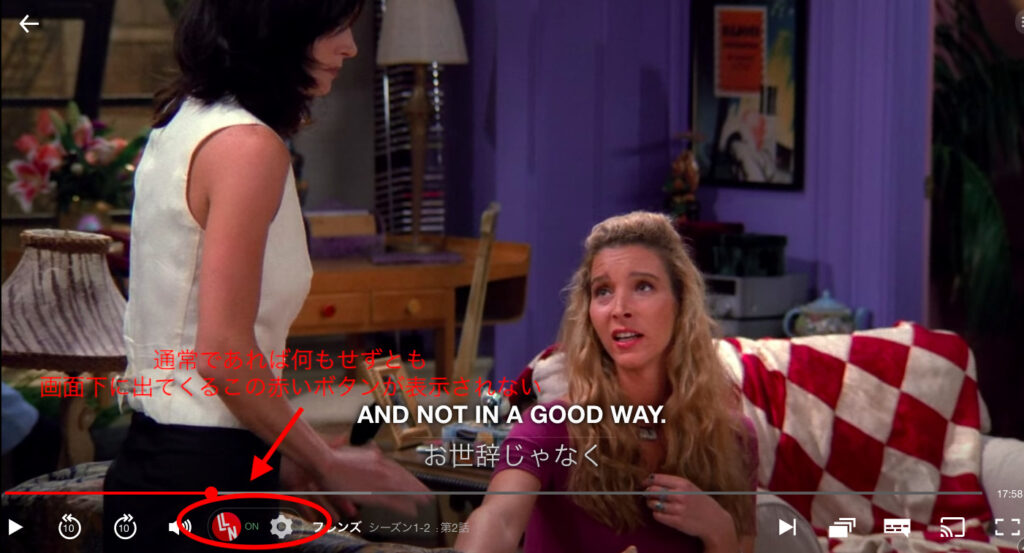
もしこのようなトラブルに遭遇してしまった方がいたら、以下の方法ですぐに解決することができますので是非お試しください!
解決方法: Netflixのモニター参加をオフにする
たったこれだけです!
この「モニター参加とはなんぞや」という方も多くいらっしゃると思うので手順をおってご説明させていただきます。
①Netflixのアカウント画面にアクセスする
まずWeb上でNetflixのHPへアクセスし、画面左上のアイコンから「アカウント」をクリックしてください。
※タブレットやスマホのアプリからはこのアカウント画面を見ることはできません。
必ずブラウザからNetflixのHPを開くようにしましょう。
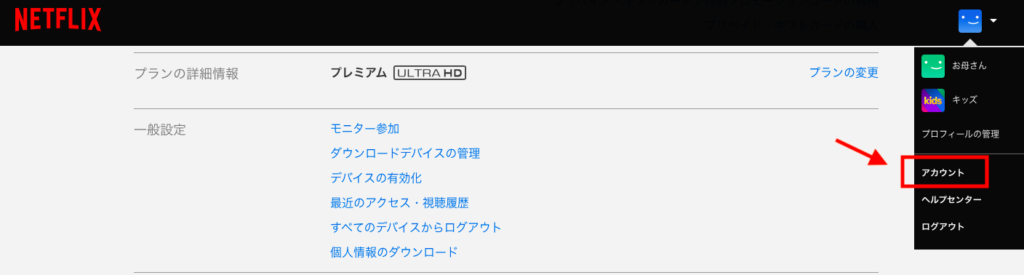
②アカウント画面中央にある「一般設定」→「モニター参加」をクリックする
アカウント画面が開いたら、下へスクロールしていくと画面中央付近に「一般設定」という項目があります。
この「モニター参加」をクリックしてください。
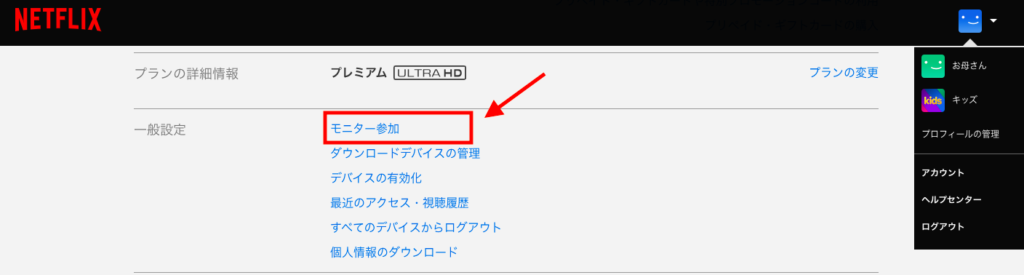
③「モニター参加」の設定をオフにする
モニター参加の画面を開くと、Language Learning with Netflixから下記のようなメッセージが表示されます。
ここで「OK」をクリックし、「モニター参加」がオフになっていることを確認した上で「完了」ボタンをクリックしましょう。
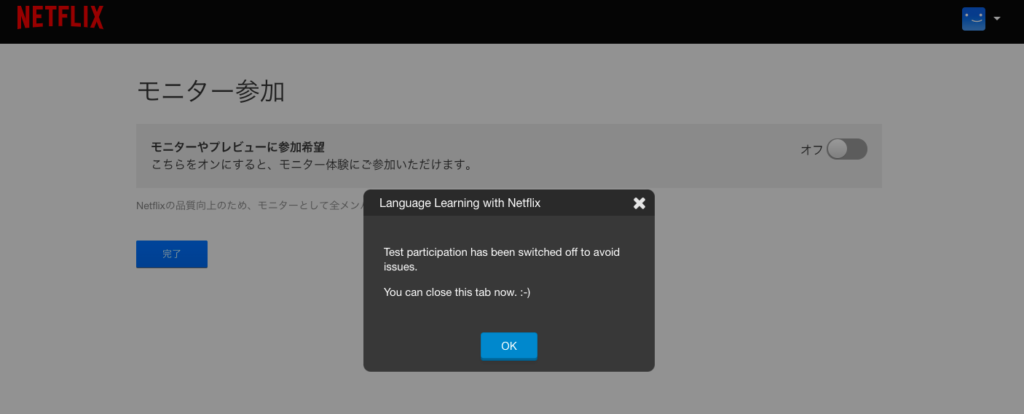
これで無事設定は終了です!
改めてNetflixを開き、映画やドラマを見てみてください。しっかりと画面下にLLNの赤いボタンが表示されていると思います!!
LLNを使って楽しく英語を勉強しよう!
いかがだったでしょうか?
このLLNの二言語翻訳機能は本当に素晴らしすぎて、英語の勉強が苦手な私でも軽い気持ちで英語に触れるきっかけとなっています!
もし使ったことがない方がいましたら、是非使ってみることをお勧めします!!





コメント
この操作を行っても表示されない場合は、何か対策はありますでしょうか
ながらくお返事できておらず大変申し訳ありません💦
一度、Chromeのキャッシュをクリア→PC再起動で改善されませんでしょうか??
この記事で解決しました。大変助かりました。
お役に立てたようで何よりです!